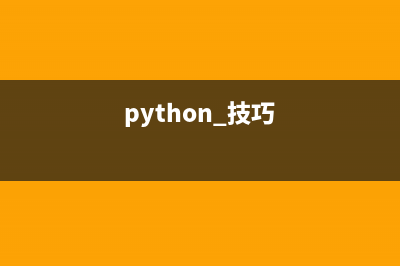位置: 编程技术 - 正文
Win10系统怎么拦截优酷广告?Win10拦截优酷广告的方法(win10系统怎么拦截广告弹窗)
编辑:rootadmin推荐整理分享Win10系统怎么拦截优酷广告?Win10拦截优酷广告的方法(win10系统怎么拦截广告弹窗),希望有所帮助,仅作参考,欢迎阅读内容。
文章相关热门搜索词:windows10拦截怎么关闭,win10系统怎么拦截广告弹窗,w10拦截,w10拦截,windows10拦截怎么关闭,w10拦截,win10怎么拦截,w10系统拦截怎么设置,内容如对您有帮助,希望把文章链接给更多的朋友!
Win系统怎么拦截优酷广告?我们常常会使用电脑听听音乐,看看视频。最近有一位win系统的用户使用优酷看视频,发现优酷网的广告实在太多了,提示一定要买会员才可以跳过。有什么办法可以不买会员直接屏蔽广告呢?小编自己也经常看视频,自然也非常讨厌这些广告,于是就找到了一个有效屏蔽广告的方法。下面小编就给大家带来Win拦截优酷广告的方法,一起来看看吧。
具体设置步骤:
1、首先下载“安全浏览器”然后进行安装(也可以使用Firefox, Chrome, Opera等浏览器,相对来说浏览器用起来比较简便,所以这里介绍安全浏览器);
软件名称:安全浏览器 (支持win8.1) v8.2.1. 中文官方正式安装版 软件大小:.3MB更新时间:--
2、点击右侧“管理扩展”边上的小三角,选择“扩展中心”;
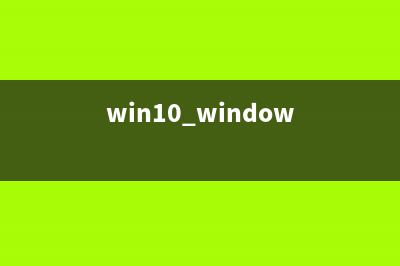
3、在右侧搜索框中输入“Adblock”点击搜索;
4、然后在搜索内容中找到“adblock”点击“安装”;
5、点击“添加扩展程序”;
6、添加完成后,重启浏览器,打开优酷视频网站,广告就消失啦,是不是觉得很酷,快来试试吧。
标签: win10系统怎么拦截广告弹窗
本文链接地址:https://www.jiuchutong.com/biancheng/363972.html 转载请保留说明!